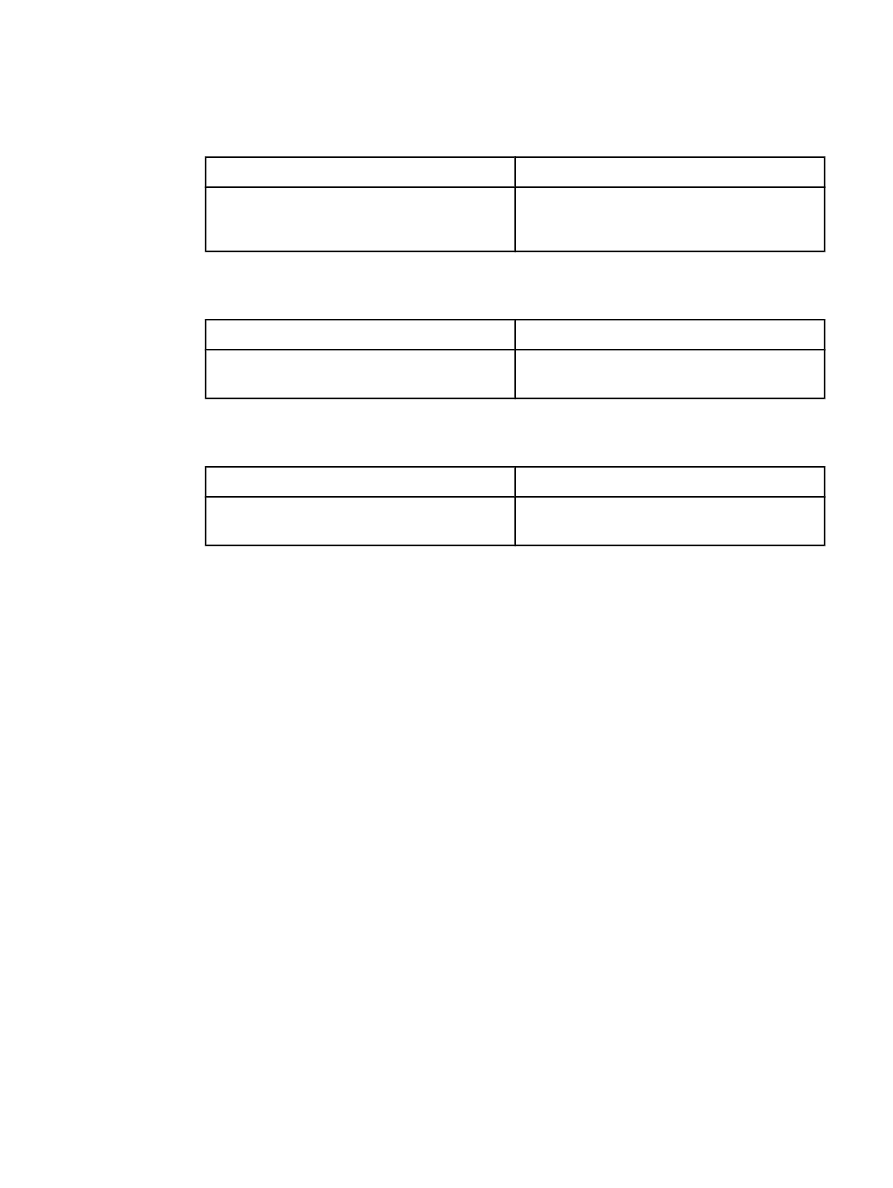
固有エラー
リミット
チェック エラー
原因
解決方法
印刷ジョブが複雑すぎました。
ジョブを
600 dpi で印刷するか、ページの内容を
簡略化するか、あるいはメモリを増設する必要
があります。
VM エラー
原因
解決方法
フォント
エラーが発生しました。
[ダウンロード可能フォントの制限なし] をプリン
タ
ドライバで選択します。
範囲チェック
原因
解決方法
フォント
エラーが発生しました。
[ダウンロード可能フォントの制限なし] をプリン
タ
ドライバで選択します。
202
第
4 章 問題の解決
JAWW
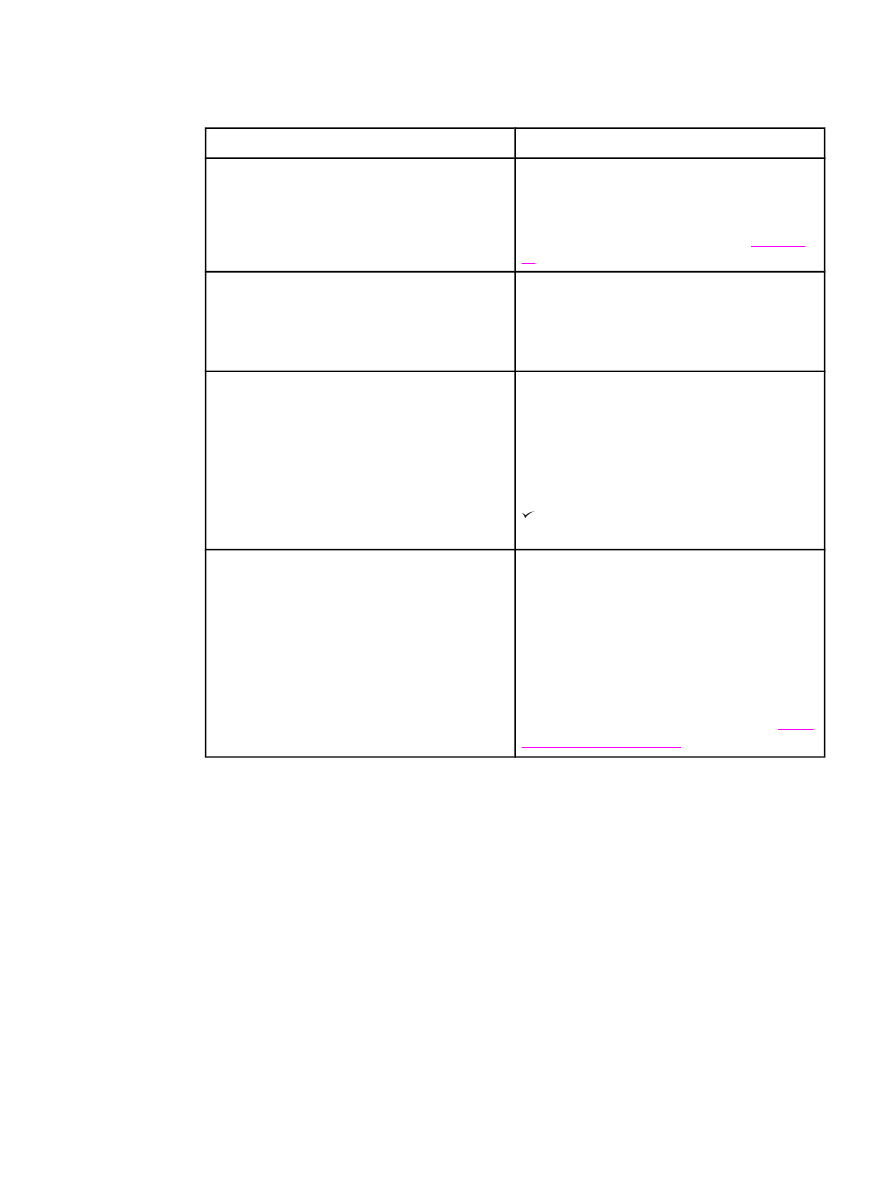
オプション
ハード ディスクのトラブルの解決
項目
説明
プリンタがオプションのハード
ディスクを認識
しません。
プリンタの電源を切り、ハード
ディスクが正し
く取り付けられ、確実に固定されていることを
確認してください。構成ページを印刷し、オプ
ションのハードディスクが認識されていること
を確認します。構成ページについては
構成ペー
ジ
を参照してください。
以下のメッセージが表示されます。
[「DISK FAILURE..EIO X DISK NOT
FUNCTIONAL」]
プリンタの電源を切り、
EIO ディスクが正しく
取り付けられ、確実に固定されていることを確
認してください。プリンタのコントロール
パネ
ルの表示が変わらない場合は、オプションのハ
ード
ディスクを交換する必要があります。
以下のメッセージが表示されます。
[「ディスクは書き込み禁止です」]
書き込み禁止になっているオプションのハード
ディスクには、フォントやフォームを保存する
ことはできません。
HP Web Jetadmin のストレ
ージ
デバイス マネージャまたは Macintosh 対応
の
HP LaserJet ユーティリティを使用して、オ
プションのハード
ディスクの書き込み禁止を解
除してください。
(
[選択]
ボタン) を押して、プリンタのコント
ロール
パネルのメニューを表示します。
ディスクの常駐フォントで印刷しようとしまし
たが、プリンタ側で別のフォントに置き換えら
れます。
PCL をお使いの場合は、PCL フォント ページを
印刷してオプションのハード
ディスクにそのフ
ォントがあることを確認します。
PS をお使いの
場合は、
PS フォント ページを印刷してオプショ
ンのハード
ディスクにそのフォントがあること
を確認します。オプションのハード
ディスクに
そのフォントがない場合は、
HP Web Jetadmin
のストレージ
デバイス マネージャまたは
Macintosh 対応の HP LaserJet ユーティリティを
使用してフォントをダウンロードします。
PS ま
たは
PCL フォント リスト
を参照してください。
JAWW
オプション